집에서 PC로 인터넷을 사용 할 때 보통 무선 와이파이 인터넷보다는 유선 인터넷을 사용합니다. 유선인터넷이 편리한 이유가 있긴하죠. 연결의 안정성이나 인터넷 속도측면에서요. 하지만 불편함도 꽤나 큽니다.
목차
데스크탑 와이파이 연결이 필요한 이유
집에는 유선 인터넷을 연결할 수 있는 포트의 갯수가 한정적입니다. 모든 방에 다 있지 않은 경우도 있고, 컨트롤 박스에서 연결이 되어있지 않은 경우도 있습니다. 이런 때는 사람을 불러서 처리해야하는데 돈이 들죠? 그리고 혼자하려면 만만치 않습니다. 케이블 등의 재료와 장비도 있어야합니다.
특정 위치에서만 인터넷을 사용해야 하는 번거로움, 그리고 케이블이 얽히고 뒤엉킨 상황은 누구나 한 번쯤 경험한 적이 있을 것입니다. 인테리어를 마음대로 할 수 없기도 하죠. 책상 위치가 정해지게 되니까요. 물론 뒤엉킨 케이블을 그냥 둔다면 상관없을 수 있습니다만 깔끔하게 좋다는 건 다들 동감할겁니다.
그래서 데스크탑에 와이파이 연결을 하고 싶다는 생각을 하게 되는데요.
PC 와이파이 연결 방법
일반적으로, 대부분의 노트북은 기본적으로 내장된 와이파이 모듈을 갖추고 있습니다. 노트북은 이동성과 휴대성을 중시하는 제품으로, 무선 연결이 필수적이니까요. 이로 인해, 노트북은 별다른 설정 없이도 와이파이 기능을 바로 사용할 수 있습니다.
반면, 데스크탑은 내장된 와이파이 모듈이 없을 수 있습니다. 노트북처럼 와이파이 모듈을 내장한 메인보드를 사용하신다면 편하게 쓸 수 있겠지만, 대부분의 데스크탑은 와이파이 기능을 내장하고 있지 않습니다. 메인보드 자체가 비싸고 내장되어 있는 와이파이의 경우 안테나 특징에 따라 인터넷 속도가 영향을 받기 때문이죠.
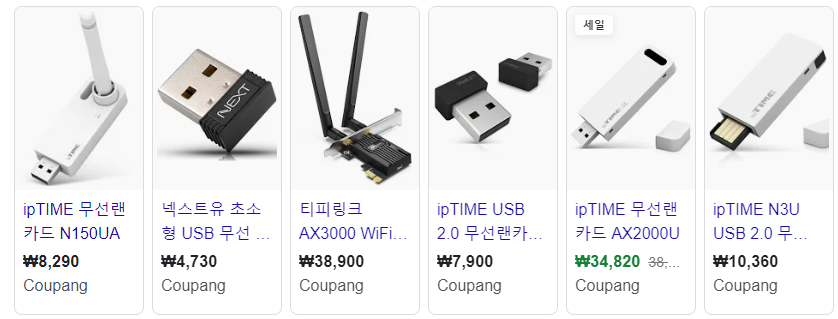
무엇보다 USB 형태로 간단하게 꽂아서 사용할 수 있는 와이파이 어댑터 제품이 저가형부터 다양하게 있기 때문에 데스크탑 와이파이 연결은 USB 타입의 무선랜카드를 구입해서 연결하면됩니다. 복잡하게 연결하는 방법을 알아야할 필요 없이 플러그앤 플레이 방식으로 꽂으면 알아서 기본 드라이버 설치를 해주거든요.
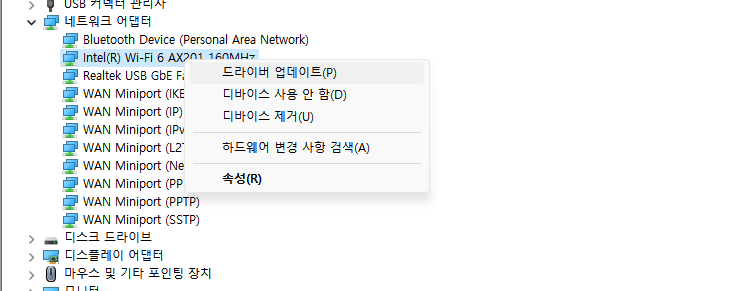
데스크탑 PC 장치관리자의 네트워크 어댑터로 들어가서 드라이버 업데이트 정도만 눌러주면 됩니다. 물론 공식 드라이버가 있다면 제조사의 드라이버를 다운로드 받아서 설치하면 좋습니다.
데스크탑 와이파이 연결 활성화 방법
USB 타입 무선랜카드를 연결하고 나면 내 컴퓨터의 네트워크 속성에서 네트워크 연결을 눌러 들어가주면 현재 사용 가능한 인터넷 연결 방법들이 나타납니다. 유선 연결을 사용하고 있다면 이더넷이 활성화 되어 있을 겁니다. 여기서 와이파이를 마우스 우클릭해서 사용함으로 만들어줍니다.
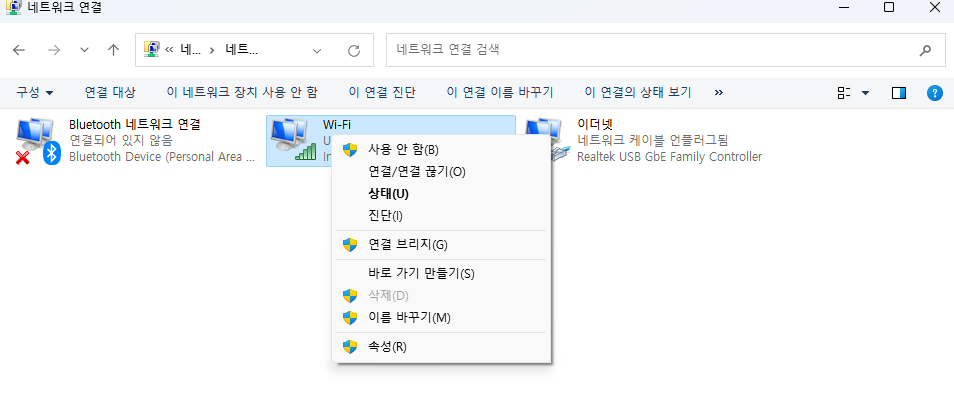
그러면 노트북에서처럼 동일하게 와이파이를 사용할 수 있는 활성화 상태가 됩니다. 이제 화면 우측 하단 시간과 날짜가 쓰여있는 작업 표시줄 부분에 와이파이를 설정할 수 있는 메뉴가 보일겁니다. 그걸 눌러주면 인터넷 연결이 가능한 장치 목록을 볼 수 있을 텐데요. 집에서 사용하고 있는 와이파이 ap를 선택해서 눌러주시고 비밀번호를 입력하면 데스크탑 와이파이 연결은 끝납니다.
일단 저렴한 무선랜카드 구입
대부분의 여러분들은 무선랜 지원 메인보드를 가지고 있지 않을거라고 말씀드렸습니다. 집에서 PC 와이파이를 사용하고 싶으시다면 바로 쿠팡이나 네이버에서 저렴한 무선랜카드 하나 구매하셔서 연결하세요. 그리고 집에서 사용하는 무선인터넷 와이파이에 연결하면 끝입니다. 복잡하지 않아요.